- Tyhjennä roskakori
- Poista sähköpostisovellus
- Tyhjennä välimuisti Macissa
- Hanki lisää tallennustilaa Macissa
- Käytä Chromen vähemmän RAM-muistia
- Missä on Levytyökalu Macissa
- Tarkista historia Macissa
- Control + Alt + Delete Macissa
- Tarkista Macin muisti
- Tarkista historia Macissa
- Poista sovellus Macista
- Tyhjennä Chromen välimuisti Macissa
- Tarkista tallennustila Macissa
- Tyhjennä selaimen välimuisti Macissa
- Poista suosikki Macissa
- Tarkista RAM Macissa
- Selaushistorian poistaminen Macissa
Kuinka poistaa suosikkeja Safarista stressittömillä menetelmillä
 Päivitetty Lisa Ou / 11. syyskuuta 2023 09
Päivitetty Lisa Ou / 11. syyskuuta 2023 09Hei kaverit! Sain uuden Macini eilen ja olen kokeillut sen ominaisuuksia. Käytin sen sisäänrakennettua verkkoselainta, joka on Safari. Tallensin muita verkkosivuja myöhempää käyttöä varten. Toisin kuin Chrome, Safarin kirjanmerkkejä kutsutaan kuitenkin suosikeiksi. Asia tässä on, että haluan poistaa osan niistä, mutta en tiedä niiden sijaintia. Kuinka poistan suosikkeja Safarissa? Auttaisitko minua! Kiitos.
Olet oikeassa. Safarin kirjanmerkkejä kutsutaan suosikeiksi. Mutta ei ole mitään syytä huoleen. Kirjanmerkkien ja suosikkien poistaminen on melkein sama. Katso alla menetelmät, jotka olemme valmistaneet sinulle todistaaksesi sen.
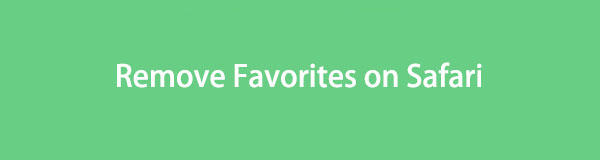

Opasluettelo
Osa 1. Suosikkien poistaminen Safarista Macista
Jos käytät Mac Safaria, tämä menetelmä on sinua varten! Toisin kuin iPhonessa tai iPadissa, Macilla on erilaisia tapoja poistaa Safari-suosikkeja. Joka tapauksessa, emme puhu niistä enempää täällä. Esittelemme ne sinulle henkilökohtaisesti, jotta ymmärrät niitä paremmin. Valitse sinulle sopiva menetelmä. Edetä.
Vaihtoehto 1. Suorita pikanäppäimet
Tietokoneissa on komentoja, jotka voimme suorittaa pikanäppäimillä. Nämä komennot suoritetaan käyttämällä näppäimistöjesi yhdistelmiä. Tämä osio näyttää, kuinka pääset Safari-suosikkeihin hakupalkin alla. Voit poistaa ne jälkikäteen. Katso alla olevat yksityiskohtaiset ohjeet, jos haluat käyttää tätä menetelmää suosikkien poistamiseen Safarista.
Käynnistä Safari-verkkoselain Macissasi. Paina sen jälkeen Komento+Vaihto+B näppäimistön näppäimiä. Macin suosikit näkyvät sen hakupalkin alla. Valitse suosikit, jotka haluat poistaa Macistasi. Control-klikkaa niitä ja valitse Poista painiketta.
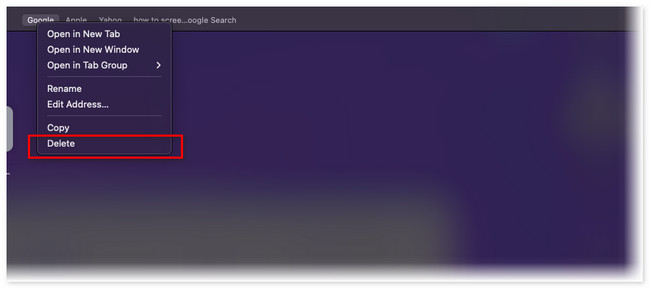
Vaihtoehto 2. Avaa Kirjanmerkkien hallinta
Toinen tapa poistaa suosikkeja Safarista on sen kirjanmerkkien hallinta. Mainittu sijainti tallentaa verkkoselaimeen tallentamasi suosikit. Toisin kuin yllä oleva menetelmä, voit poistaa useita suosikkeja Macista Safari Bookmark Managerin avulla. Tämä paikka on helppo paikantaa! Sinun tarvitsee vain noudattaa alla olevia yksityiskohtaisia ohjeita. Jatka eteenpäin.
Vaihe 1Ole hyvä ja käynnistä safari verkkoselain aloittaaksesi prosessin välittömästi. Sen jälkeen näet Kirjanmerkit -painiketta päävalikossa. Napsauta painiketta. Uusia avattavia vaihtoehtoja tulee näkyviin. Napsauta Muokkaa kirjanmerkkejä -painiketta. Web-selain asettaa näytön verkkosivulle, joka sisältää Bookmark Manager -osio pääliittymän vasemmalla puolella.
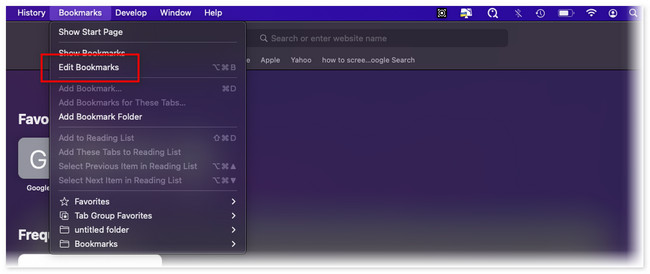
Vaihe 2Napsauta työkalun vasemmalla puolella olevassa Verkkosivusto-osiossa Suosikit -painiketta ensimmäisenä vaihtoehtona. Sen sisältö näkyy verkkoselaimen oikealla puolella. Etsi suosikit, jotka haluat poistaa Safarista. Napsauta sen jälkeen Ctrl-klikkaa niitä ja valitse Poista -painiketta. Suosikit katoavat Safarissa myöhemmin.
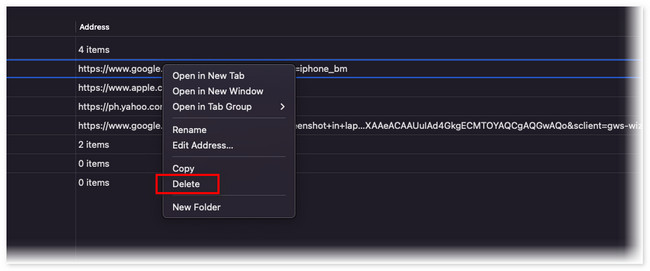
Vaihtoehto 3. FoneLab Mac Sweepillä
Entä jos sinulla on satoja Safari-suosikkeja ja haluat poistaa ne samanaikaisesti? No, on aika käyttää käyttäjäystävällistä työkaluamme, FoneLab Mac Sweep. Safari ei ole ainoa selain, jota se tukee. Se sisältää Chromen, Firefoxin ja paljon muuta! Joka tapauksessa, anna meidän löytää sen muut ominaisuudet katsomalla alla olevaa luetteloa.

FoneLab Mac Sweepillä tyhjennät järjestelmä-, sähköposti-, valokuva- ja iTunes-roskatiedostot vapauttaaksesi tilaa Macissa.
- Hallinnoi samankaltaisia valokuvia ja päällekkäisiä tiedostoja.
- Näytä Macin yksityiskohtainen tila helposti.
- Tyhjennä roskakori saadaksesi lisää tallennustilaa.
- It optimoi Macin muutamalla napsautuksella.
- Se voi vapauttaa Mac-tallennustilaa tyhjentää roskakorinsa.
- Tämä työkalu hallitsee samankaltaisia kuvia ja tiedostoja poistaakseen päällekkäisiä kuvia.
- Ohjelmisto voi salata tiedostot niiden turvallisuuden takaamiseksi.
- It poistaa useita sovelluksia yhdellä napsautuksella.
Kun tiedät muut ominaisuudet FoneLab Mac Sweep, on aika tietää, miten se toimii. Katso alla olevat yksityiskohtaiset vaiheet oppiaksesi poistamaan suosikkeja Safarista sen avulla. Jatka eteenpäin.
Vaihe 1Lataa ohjelmisto sen viralliselta verkkosivustolta napsauttamalla Ilmainen lataus -painiketta. Valitse sen jälkeen ladattu tiedosto yläreunasta ja Hakemus kansio ilmestyy näytölle. Vedä tiedosto siihen määrittääksesi sen. Käynnistä työkalu myöhemmin Macissasi.
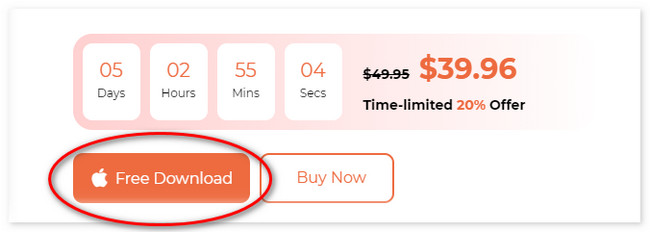
Vaihe 2Napsauta painiketta Toolkit -kuvaketta pääliittymän oikealla puolella. Työkalu ohjaa sinut toiseen näyttöön. Napsauta kaikkien kuuden lisäominaisuuden joukosta yksityisyys painiketta.
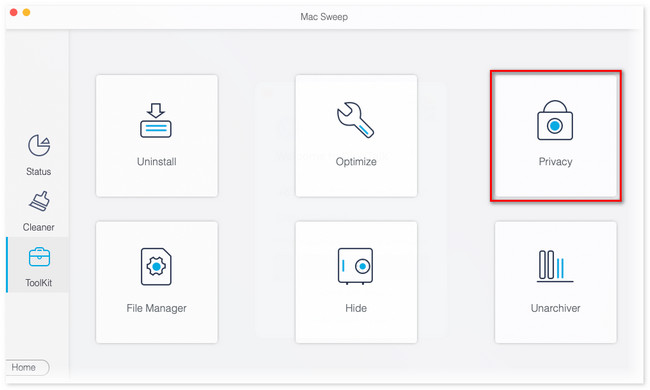
Vaihe 3Skannausliittymä tulee näkyviin. Napsauta Skannata painiketta; tulokset näkyvät Näytä painiketta sen vieressä. Napsauta painiketta nähdäksesi tulokset seuraavalla sivulla.
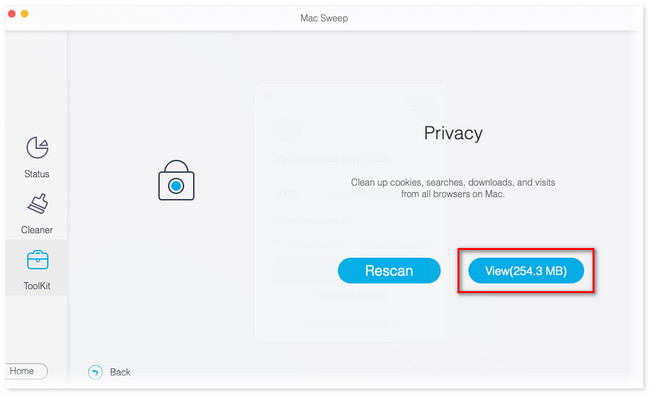
Vaihe 4Valitse safari kuvake vasemmalla. Sen sisältö näkyy työkalun oikealla puolella. Lisää Safari-suosikit poistoprosessiin napsauttamalla kaikkia ruutuja. Klikkaa Clean -painiketta myöhemmin poistaaksesi suosikit Safarista.
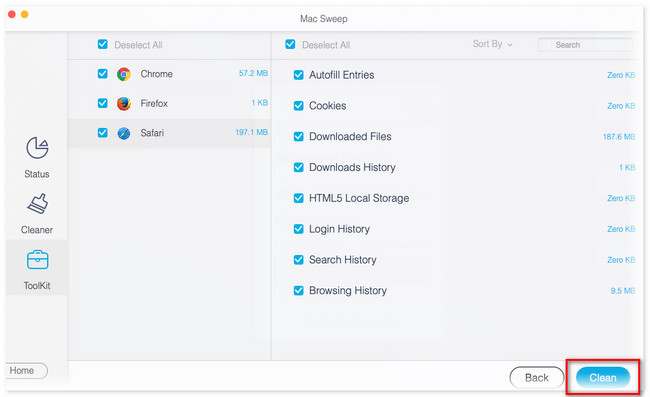

FoneLab Mac Sweepillä tyhjennät järjestelmä-, sähköposti-, valokuva- ja iTunes-roskatiedostot vapauttaaksesi tilaa Macissa.
- Hallinnoi samankaltaisia valokuvia ja päällekkäisiä tiedostoja.
- Näytä Macin yksityiskohtainen tila helposti.
- Tyhjennä roskakori saadaksesi lisää tallennustilaa.
Osa 2. Suosikkien poistaminen Safarista iPhonesta/iPadista
Kun tiedät tavat poistaa Safari-suosikit Macissa, entä iPadilla tai iPhonella? Itse asiassa on vain yksi tapa poistaa Safari-suosikkeja iPhonesta ja iPadista. Sinun tarvitsee vain päästä sovelluksen Historia-osioon. Jos et tiedä mistä se löytyy, seuraa alla olevia ohjeita.
Muuten, ehkä ihmettelet, miksi iPhonet ja iPadit käyttävät samaa menetelmää. Syynä on, että niissä on vain samat painikkeet ja käyttöliittymä.
Vaihe 1Napauta Safarin aloitussivulla kirja -kuvake pääkäyttöliittymän alaosassa. Myöhemmin vaihtoehdot tulevat näkyviin ja luetellaan näytöllä. Ole hyvä ja valitse Suosikit -painiketta kaikkien niiden joukossa.
Vaihe 2Napauta muokata painiketta oikeassa alakulmassa. Osat ovat muokattavissa myöhemmin. Pyyhkäise Suosikit-vaihtoehtoa, niin näet Poista painiketta oikealla. Napauta sitä poistaaksesi kaikki tallennetut suosikit iPhonesta tai iPadista.
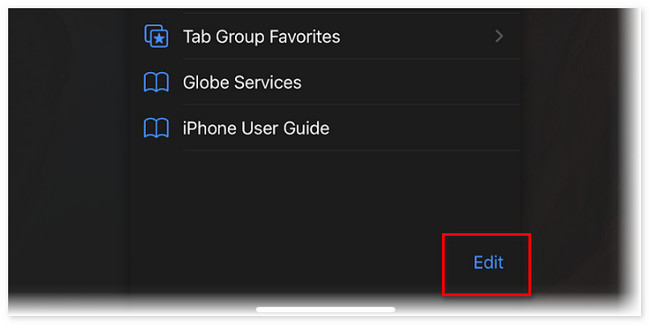
Osa 3. Usein kysytyt kysymykset suosikkien poistamisesta Safarissa
1. Kuinka järjestän suosikkini Macissani?
Voit järjestää Safari-suosikit Macissa käyttämällä vedä ja pudota -tekniikkaa. Käynnistä Safari. Valitse sen jälkeen Kirjanmerkit -painiketta yläreunassa ja napsauta Muokkaa Kirjanmerkit -painiketta. Napsauta myöhemmin Suosikit painiketta vasemmalla. Napsauta syvänä kirjanmerkkiä, jonka sijaintia haluat muuttaa. Pudota se paikkaan, johon haluat laittaa sen jälkeenpäin.
2. Miksi suosikkini puuttuvat iPhonesta?
Joskus iPhone Safari sisältää pieniä tuntemattomia virheitä, joissa et näe sen tallennettuja suosikkeja. Tarkista myös, että Internet-yhteys on vakaa. Jos ei, yhdistä iPhone vahvimpaan Internet-yhteytesi. Lisäksi väärä päivämäärä ja aika iPhonessa voi johtaa suosikkien puuttumiseen. Jos suosikit puuttuvat edelleen, yritä käynnistä iPhone.
Näin helppoa on oppia poistamaan suosikkeja Safarissa. Toivomme, että sinulla ei ollut vaikeuksia suorittaa sinulle laatimiamme menetelmiä. Älä myöskään unohda käyttää ohjelmaamme, FoneLab Mac Sweep. Lataa se nyt kohteeseen vapauttaa tallennustilaa Macissasi!

FoneLab Mac Sweepillä tyhjennät järjestelmä-, sähköposti-, valokuva- ja iTunes-roskatiedostot vapauttaaksesi tilaa Macissa.
- Hallinnoi samankaltaisia valokuvia ja päällekkäisiä tiedostoja.
- Näytä Macin yksityiskohtainen tila helposti.
- Tyhjennä roskakori saadaksesi lisää tallennustilaa.
